図面上に挿入されているブロックの画層を変更しても、ブロックの色が指定した画層の色にならない場合は、ブロックを構成する内部のオブジェクトの設定が優先されていることが考えられます。
ブロックには画層や線色などのプロパティがありますが、ブロックを構成する内部のオブジェクト一つ一つにもプロパティが存在します。内部オブジェクトのプロパティの設定を確認し、修正をおこないます。
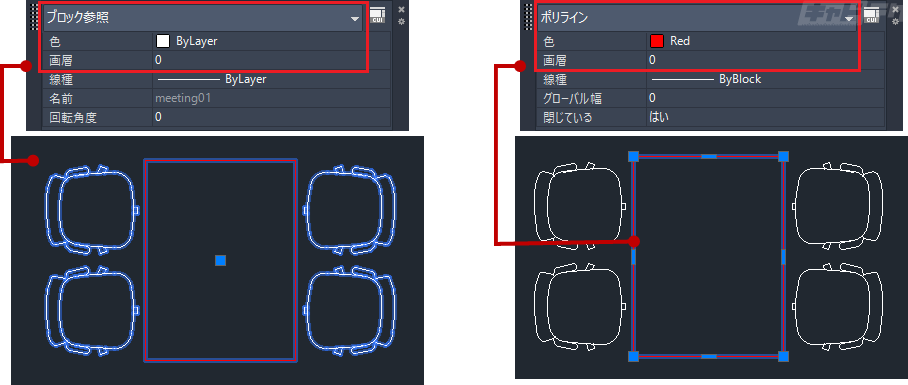
目次
色が従わない原因
内部オブジェクトの色が指定されている
ブロック内部のオブジェクトの色を固有の色(Red、Blueなど)に指定している場合は、その色が優先されます。
内部オブジェクトが0画層以外に配置されている
ブロック内部のオブジェクトの色をByLayerに指定していても、0画層以外に配置されている場合は、その画層の色が優先されます。
色を画層に従わせる方法
ブロックの色を画層に従わせるには、以下の2通りの方法があります。
・内部オブジェクトの色をByBlock、ブロックの色をByLayerにする
ブロック内部のオブジェクトの色をByBlockにすると、ブロックの色を自由に変更することができます。(同-ブロックでも個別に色を指定できます)
この状態でブロックの色をByLayerにすると、ブロックが配置されている画層の色に従います。
・内部オブジェクトの色をByLayer、画層を0画層にする
ブロック内部のオブジェクトの色をByLayerに指定し、0画層に配置すると、ブロックの色はブロックが配置されている画層の色に従います。
ブロックを編集する
ブロック内部のオブジェクトを確認・修正するために、ブロック編集を行います。
※ブロックの内容を変更する作業のため、共有ブロックの場合は、事前に変更の確認をしてから作業を行ってください。
(操作方法)
以下のいずれかの方法を選択し、ブロックエディタを開く
- 対象ブロックをダブルクリック
- ※属性定義が含まれるブロックの場合、[拡張属性編集]が起動します。
この場合は下記他の方法を選択してください。
- ※属性定義が含まれるブロックの場合、[拡張属性編集]が起動します。
- [ホーム]タブ→[ブロック]パネル→[編集]
- コマンド:BEDIT(ショートカット:BE)
- ブロックを選択→右クリックメニュー[ブロックエディタ]
- ※この場合は次のブロック選択をスキップし、直接エディタ画面に移行します。
↓
[ブロック定義を編集]ダイアログ
対象のブロック名称を選択→OK
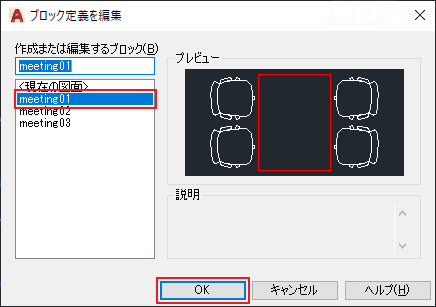
↓
ブロックエディタ画面
↓
対象のオブジェクトを選択
↓
ホームタブ→[画層]パネルまたは[プロパティ]パネル
(または[プロパティ]パレット)
以下のいずれかの設定を行う
・ブロックの色を個別に変更できる設定
色コントロール:[ByBlock]に変更
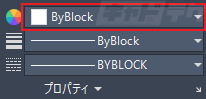
※この後の操作でブロックエディタを終了後、ブロックの色設定を変更します。
・ブロックの色を配置画層の色に従わせる設定
画層コントロール:0画層に変更
色コントロール:[Bylayer]に変更
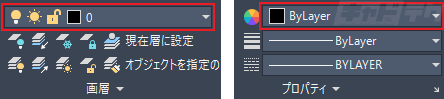
↓
[ブロックエディタ]タブ→[開く/保存]パネル→[ブロックを保存]
※パネルを展開すると[名前を付けて保存]が選択できます。
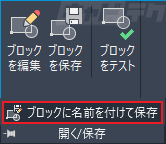
↓
[ブロックエディタ]タブ→[閉じる]パネル→[エディタを閉じる]
↓
※上記で「ブロックの色を個別に変更できる設定」にした場合のみ、下記の操作を追加で行います。
編集したブロックを選択
↓
ホームタブ→[プロパティ]パネル(または[プロパティ]パレット)
色コントロール:[ByLayer]に変更
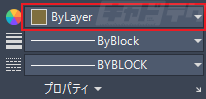
※ブロックがネスト(入れ子)されている場合は、一度分解する、あるいはブロックエディタ画面で[プロパティ]パレットを確認し、個々のブロック名を確認します。
それぞれのブロックに対して、同様の操作を行って編集すると、ネストされたブロックも色のコントロールができるようになります。


